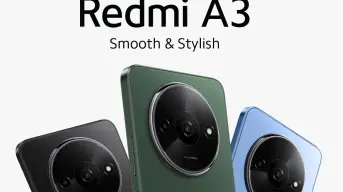Convierte cualquier PDF a Word sin descargar nada usando este sencillo truco
Aquí te explicamos la forma más fácil de convertir un PDF a Word, usando únicamente una cuenta de Gmail.

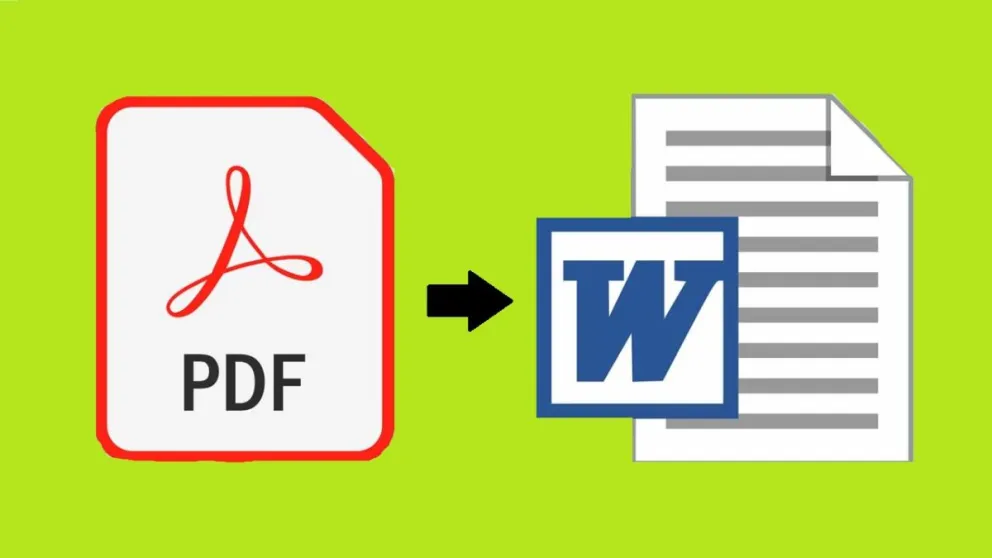
El formato de archivo "PDF" (por sus siglas en inglés Portable Document Format) es fundamental para el fácil acceso y distribución de la información. No obstante, al momento de querer hacer alguna modificación, si no se cuenta con el documento original, esto puede ser complicado.
Aunque en la web hay una infinidad de páginas y herramientas que pueden ayudar a descomprimir un archivo PDF y transformarlo en otro formato, siempre queda la incertidumebre de que tan confiables son. Es por eso que aquí te presentamos un sencillo truco para convertir un PDF a Word usando únicamente la cuenta de Gmail.
Lo mejor de este método, es que no hay necesidad de instalar nada o de comprar algún programa. Simplemente usaremos la aplicación de Google Drive para descomprimir el archivo PDF a un tipo Word.
¡Recibe las últimas noticias!
¿Cómo convierto un archivo PDF a uno Word?
Como se mencionó con anterioridad, el truco es bastante sencillo. Simplemente, se debe contar con una cuenta de Gmail. Luego de iniciar sesión, se tiene que ir a la aplicación de Google Drive, donde se tendrá que subir el archivo PDF que se desee convertir. Para hacerlo, basta simplemente con arrastrarlo dentro o dar click en "nuevo" > "Subir archivo", y buscar ahí el documento.

Una vez cargado el documento en Google Drive, hay que abrirlo dándole doble click. Luego, en la parte superior central aparecerá la opción de abrir con Google Docs, "Abrir con Documentos de Google". Al darle click, el archivo ya aparecerá editable y se podrá modificar con el procesador de textos de Google.

Cuando se termine de hacer las modificaciones que queramos, podremos guardar una copia del archivo en Google Drive o descargarlo para enviarlo o guardarlo en el equipo local. Para hacerlo, dentro de "Archivo" se encontrará la opción de hacer una copia o de descargar. Esta última es la más interesante, ya que permite elegir entre diferentes formatos, como el tipo Word, pero también como PDF, por si se necesita que vuelva a ser "inalterable".
Google Drive ofrece más herramientas que nos pueden ayudar con nuestros archivos, por lo que explorar a profunidad la plataforma es recomendado si se busca trabajar con la mayor eficiencia.